Dodatak Google pogona za Office nudi mogućnost izravnog pristupa i otvaranja bilo kojih Office datoteka pohranjenih na Google disku. Osim toga, svoje ćete datoteke moći spremiti izravno na pogon. cijela logika iza uvođenja dodatka je da ne morate koristiti samostalnu aplikaciju Google pogon kada želite povući ili dodati datoteke Officea na pogon. Jednostavno možete koristiti alat Drive u sustavu Office.
Dodatak Google Drive za Microsoft Office
Pomoću dodatka Google Drive za Microsoft Office možete otvarati, spremati i dijeliti datoteke s Diska iz programa Microsoft Office kao što su Word, Excel i PowerPoint.
Dodatak Drive omogućuje vam otvaranje i uređivanje datoteka Google pogona u Officeovim aplikacijama kao što su Microsoft Office Word, Excel i PowerPoint te vam omogućuje spremanje promjena. Kada preuzmete dodatak, dvokliknite DriveForOffice.exe datoteku i kliknite Pokreni da biste instalirali dodatak.
Nakon toga otvorite Officeov program. Prilikom pokretanja, na zaslonu dobrodošlice kliknite Započnite, a zatim se prijavite na svoj Google račun.
Kada sletite na stranicu Autorizacija, kliknite Accept (Prihvati) da biste odobrili dodatak Driveu za pristup dokumentima Diska.
Izbornik Google pogona trebao bi vam biti vidljiv ispod trake Office.
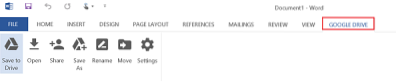
Odaberite ga, a zatim odaberite "Otvori s Google diska".
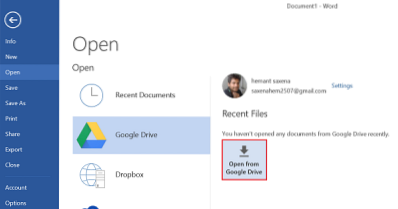
U Otvori s Google diska dijaloškom okviru odaberite datoteku koju želite otvoriti. Dijaloški okvir prikazuje datoteke sustava Office i sve izvorne Google datoteke (datoteke Dokumenti, Tablice i Prezentacije) pohranjene na Disku.
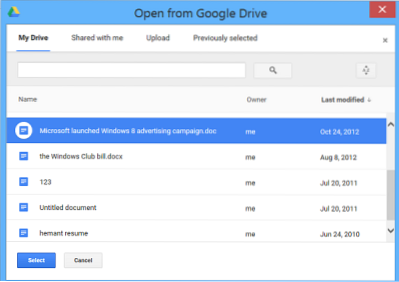
Ako odaberete Googleovu datoteku, ona se otvara u odgovarajućem uređivaču u zasebnom prozoru preglednika.
Nakon što to učinite, kliknite datoteku da biste je odabrali, a zatim kliknite Odaberi da biste otvorili datoteku za uređivanje u programu Office.
Ako radite s Officeovom aplikacijom i želite dokument spremiti izravno na Disk, jednostavno pronađite gumb "Spremi na pogon" i kliknite ga.

Osim gore navedenog, postoji odjeljak "Postavke" kojem možete pristupiti / otvoriti ga izravno s vrpce Officea u izborniku Pogon. Opcija vam omogućuje da se 'odjavite s računa za Disk' i prikazuje padajući izbornik s popisom sljedećih redoslijeda.
- Datoteke Microsoft Office i Google Docs
- Samo datoteke Microsoft Office
- Sve datoteke
Također se nudi mogućnost slanja izvješća o padu i korisničke statistike Googleu.
Možete dobiti dodatak Google Drive za Office ovdje.

 Phenquestions
Phenquestions


